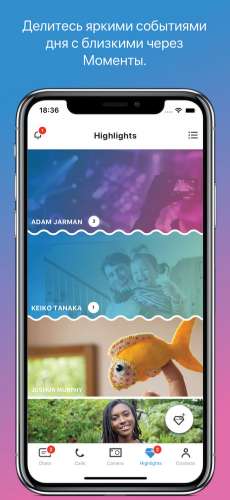- Как установить Skype в Apple iPhone
- Как быстро скачать Skype в Apple iPhone
- Установка Skype для iPhone в программе iTunes
- Можно ли установить Skype для айфона и как это сделать самостоятельно?
- Как установить и обновить Skype
- Возможные проблемы и их решение
- Skype на iPhone
- Как скачать и установить Skype на iPhone пошагово
- Как зарегистрироваться в Скайпе на телефоне Айфон?
- Настроить Скайп на iOS
- Не скачивается скайп для айфона
Как установить Skype в Apple iPhone

Все современные модели телефонов iPhone, планшетов iPad и плееров iPod touch оснащены не только фронтальной камерой для съемки, но и лицевой камерой, которую использует приложение Skype для видео-звонков через сеть Интернет, штука очень удобная. Только вчера демонстрацию видео-телефонии мы с открытым ртом смотрели в различных полуфантастических фильмах, а сегодня это уже повсеместная реальность, проникающая в наш быт с развитием и распространением мобильных сетей.
Пожалуй, не будем долго «запрягать», приступим к установке Скайпа в iPhone, все действия выполняются практически так же как при установке Skype в iPad, поехали.
Скачать приложение Skype в iPhone можно несколькими способами, любой из способов требует наличие персональной учетной записи Apple ID, при помощи которой ставятся любые приложения. Для начала мы рассмотрим самый быстрый способ установки программы Скайп. Для этого iPhone должен иметь подключение к интернету по сети Wi-Fi или, используя, настроенный в телефоне мобильный интернет 3G или 4G.
Как быстро скачать Skype в Apple iPhone

1. Если ваш iPhone уже подключен к сети, то на рабочих экранах находим стандартное приложение App Store и запускаем его.
2. В нижней части приложения App Store жмем на раздел «Поиск»
3. Выше в строке поиска, при помощи виртуальной клавиатуры, вводим название нашей программы – Skype.
4. В результатах поисковой выдачи на первом месте выбираем наш Skype.

Вот это то самое окно, где можно скачать и установить бесплатный Скайп для операционной системы iOS, к тому же после установки он будет на русском языке, при условии, что вы используете русский Apple ID.
5. Нажимаем синюю кнопку Бесплатно и зеленую Установить. Вводим пароль от своей учетки Apple ID и нажимаем – ОК.

Скайп устанавливается в iPhone, о чем свидетельствует шкала загрузки. Инсталлируется достаточно быстро, хотя тут все зависит от качества связи с интернетом.

После завершения установки, программу Skype можно запустить в этом же окне, там появится кнопка – Открыть. Среди значков на экране iPhone тоже появится приложение Skype. По первому способу установки бесплатного Скайпа для Айфона пожалуй все.
Скриншоты используемые в оформлении настоящей инструкции могут визуально отличаться от оформления операционной системы вашего iPhone, тут все зависит от версии прошивки iOS. Но все действия по установке должны быть примерно такими же. С течением времени могут измениьтся и требования для установки приложения Skype, на момент написания требовалась прошивка iOS 5 и выше.
Установка Skype для iPhone в программе iTunes
Если вы еще не успели настроить интернет в своем iPhone, а Скайп уже необходимо загрузить, то можно воспользоваться вторым способом установки приложений в iPhone. Для этого потребуется компьютер с доступом в сеть интернет и установленной и компьютер программой iTunes. Для этого потребуется компьютер с доступом в сеть интернет и установленной и компьютер программой iTunes.
Подробности второго способа мы рассказывать не будем, по причине того, что iPhone без подключения к интернету работать с приложением Skype не сможет. Но если вы все приложения ставите планируете ставить с помощью компьютера, то о втором способе установки приложений знать должны, читайте инструкцию – Два способа установки приложений в iPhone. C установкой Скайпа вроде разобрались. В скором времени мы продолжим изучение работы приложения Skype для iPhone и iPad.
Источник
Можно ли установить Skype для айфона и как это сделать самостоятельно?
Владельцы iPhone могут вздохнуть спокойно, их устройство поддерживает Skype, поэтому у них есть возможность поддерживать виртуальное общение с необходимыми абонентами постоянно. Но чем были вызваны сомнения в этом вопросе? Дело в том. Что некоторые пользователи сталкивались с проблемой установки и последующей работы Skype установленного на их iPhone. А так как устранить самостоятельно эти сложности они были не в состоянии, сложилось мнение, что эта программа не может работать на этих портативных устройствах.

В связи с этим возникает несколько вопросов. Как установить на айфон скайп? Почему он отказывается работать? И что может потребоваться сделать владельцу телефона, чтобы обеспечить стабильную работу устройства в сети Skype?
Как установить и обновить Skype
Сделать это можно без особых сложностей с помощью, установленного по умолчанию App Store, также как и на Ipad, но об этом уже рассказано здесь. Эта программка поможет найти существующие предложения по установке Skype. Скачать и установить это ПО также можно с помощью официального сайта. Там существуют разделы, через которые можно установить на ваш телефон Skype, буквально за несколько минут. Особых умений и знаний относительно того как обновить скайп в айфоне не требуется. Достаточно воспользоваться подсказками самого телефона.
- Открыть системные сообщения. Приходят каждый раз, как только пользователь подключается к интернету. Там содержится информация обо всех доступных обновлениях.
- Выбрать обновление Skype и дождаться установки всех необходимых файлов.
Важно! Установка и обновления предоставляются абсолютно бесплатно. Предложение отправить сообщение связано с мошенническими действиями.
Возможные проблемы и их решение
Часто пользователи жалуются, что в их случае Skype если и работает, то с постоянными ошибками и сложностями. Как настроить скайп на айфоне и устранить проблемы совместимости? Какие наиболее распространённые проблемы и их решение?
Если вы пользуетесь взломанным iPhone, то настройки совместимости — это основная проблема, из-за которой телефон отказывается работать со Skype. Решить этот вопрос можно двумя способами. Если установленное ПО не соответствует стандартному, то восстановление базовых настроек через iTunes позволит решить эту проблему. Еще один метод установить приложение Cydia. В нем есть вкладка Spring Board Settings. Теперь откройте ее с помощью статусной панели и коснитесь кнопки базовых настроек системы. Установите безопасный режим. Skype должен заработать.
Не звонит скайп на айфоне. Причин этому может быть сразу несколько. Для начала убедитесь, что сетевой поток соответствует требованиям необходимым для использования Skype. Осуществлять звонки можно только при подключении сети Wi-Fi или 3G. Если вы решили включить Wi-Fi на Iphone 4s и видите, что он не работает, то сразу не расстраивайтесь так как это проблему можно решить быстро, но об этом читайте вот в этой статье. Общаться с помощью обычного мобильного интернета не получится. Если установленный тарифный план обеспечивает достаточную скорость, обратите внимание на совместимость всех настроек с используемой версией Skype. Может потребоваться обновить ПО. Кстати многие пользователи заметили, что некоторые «багги» и «глюки» устранили в последних версиях Skype. Поэтому возможно самое время установить новую версию на свой iPhone. Кстати, такая же проблема в Skype на Андроиде тоже присутствует.
Незнание того как пользоваться скайпом на айфоне. Во время обычного звонка не будет выполняться видеозвонок в Skype, но останется возможность обмениваться текстовыми сообщениями. Как ни странно некоторые сложности связаны именно с этой спецификой использования программы на iPhone.
Совет! Обновление Skype и возвращение iPhone к заводским настройкам позволит решить множество проблем связанных с использованием этой программы.
В целом разработчики устранили все ошибки в Skype, поэтому использовать его стало намного проще и удобнее.
Источник
Skype на iPhone
Приложение Скайп можно использовать не только на персональном компьютере, но и устанавливать на смартфон. Используя мобильное приложение Skype, вы легко сможете общаться с друзьями по всему миру бесплатно. Установить приложение можно не только на телефон на базе Андроид, но и на Айфон.
Как скачать и установить Skype на iPhone пошагово
Для установки приложения алгоритм действий такой:
· Открыть магазин приложений App Store;
· В поисковой строке вбить слово Скайп на русском либо латиницей и задействовать поиск;
· Магазин предложит Скайп для iPhone;
· Нажать на кнопку «Загрузить»;
· По окончанию загрузки открыть приложение;
· Скайп автоматически устанавливается.
Если Скайп для Айфона скачивать через компьютер, то нужно перейти по ссылке https://itunes.apple.com/app/apple-store/id304878510?mt=8 на страницу загрузки для мобильных телефонов на официальном сайте приложения.
Как зарегистрироваться в Скайпе на телефоне Айфон?
После установки приложения необходимо зарегистрироваться, создав учетную запись:
· В появившемся окне нажать на «Создать учетную запись», если впервые устанавливается скайп;
· На «Войти» нажимают, если уже имеется логин в скайпе либо зарегистрированы на Майкрософт. Тогда нужно будет ввести в специальные поля логин и пароль доступа и можно пользоваться приложением;
· Далее выбрать страну проживания и ввести номер телефона без кода (для России это +7);
· Нажать «Готово» и «Далее»;
· Заполнить поля личной информации и продолжить;
· Дождаться смс с кодом подтверждения, который придет на указанный номер телефона, ввести его в соответствующую строку и продолжить;
· В открывшемся окне можно выбрать тему оформления приложения и нажать на кружок со стрелкой в правом нижнем углу экрана;
· Пропустить рассказ о поиске контактов, повторно нажав на стрелку;
· Разрешить программе Skype доступ к контактам, чтобы заинтересованные люди могли найти вас;
· Произойдет автоматическая синхронизация контактов из телефонной книги со Скайпом. Опять нажать на стрелочку;
· На открывшейся странице еще раз нажать на стрелку перехода;
· Дать разрешение на запросы по доступу приложения к микрофону и камере;
· Разрешить отправку уведомлений, чтобы знать о поступающих звонках;
· Потянуть вверх за цветное поле, чтобы начать пользоваться скайпом;
· Внизу экрана нажать на «Скрыть карточки» и можно звонить по скайпу.
Настроить Скайп на iOS
Установив и зарегистрировавшись в приложении, его необходимо настроить. Для этого в контактах нужно найти адрес Echo/ Sound Test Service и позвонить. Далее следовать указаниям автоответчика, чтобы проверить работу микрофона и динамиков. По завершению проверку прервать разговор, нажав на экран и кнопку окончания беседы.
Вернувшись к контактам, нажав на стрелочку вверху экрана, просмотреть список и отправить приглашения стать абонентами скайпа тем друзьям, напротив которых есть кнопка «Пригласить».
Те из контактов, у кого уже есть Скайп, и кто в данный момент находится в сети, можно найти тапнув по надписи «Сейчас в сети».
Выбрав контакт, нажатием вызвать меню действий: вверху будут обозначения видеокамеры и телефонной трубки для совершения звонков внутри приложения, а внизу откроется поле для переписки. Как только вы обменяетесь сообщениями с адресатом, создастся чат.
Просмотреть все беседы можно нажав внизу главной страницы скайпа на значок «Чаты». Для продолжения разговора нужно просто нажать на выбранную беседу.
Перед установкой приложения проверьте, чтобы в мобильном был отключен режим полета.
Установленный и настроенный скайп готов к работе.
Источник
Не скачивается скайп для айфона
Краткое описание:
мобильный клиент Skype.
Описание:
Теперь у Скайпа, который вы знаете и любите, появился новый дизайн и множество новых функций, которые помогут оставаться на связи с близкими.
Что можно делать в Скайпе?
• Общение становится еще приятнее. Не ограничивайтесь текстом — отправляйте фотографии, видео, голосовые сообщения, эмотиконы, Модзи и многое другое. Вы также можете отвечать реакциями на любые сообщения контактов.
• Отличный вариант для групп: добавьте близких людей и начните беседу. Совместно планируйте дела, вместе играйте и общайтесь.
• Звоните кому угодно: по Скайпу, на мобильные или стационарные телефоны. Бесплатные* видео- и голосовые звонки позволяют оставаться на связи с друзьями и членами семьи. Вам понравятся выгодные тарифы для звонков на мобильные и стационарные телефоны по всему миру через Скайп.
• Не упускайте моменты благодаря быстрой записи: вы можете быстро провести по экрану, чтобы снять фотографию или видео. Персонализируйте их, добавив эмотиконы, стикеры и аннотации.
Сообщите другим о самых ярких событиях дня с помощью Моментов. Отвечайте на моменты с помощью великолепных эмотиконов и личных сообщений. Ваши моменты доступны подписчикам в течение семи дней.
* Звонки по Скайпу бесплатны. Оператор связи может взимать плату за передачу данных. Рекомендуется использовать безлимитный тарифный план или подключение Wi-Fi.
Обновление до новой версии Скайпа может привести к удалению содержимого из старых бесед.
Чтобы сохранить фотографии и видео, которые ранее были отправлены или получены в старой версии Скайпа, сохраните их в фотоальбоме или альбоме камеры перед установкой нового Скайпа.
Языки: русский , Упрощенный китайский, Японский, английский, венгерский, вьетнамский, голландский, греческий, датский, индонезийский, испанский, итальянский, каталанский, корейский, малайский, немецкий, норвежский (букмол), польский, португальский, румынский, словацкий, тайский, традиционный китайский, турецкий, украинский, финский, французский, хинди, хорватский, чешский, шведский, эстонский
Разработчик: Skype Communications S.a.r.l
Совместимость: Требуется iOS 10.0 или более поздняя версия. Совместимо с iPhone, iPad и iPod touch.
Домашняя страница: http://www.skype.com/ru
App Store: https://apps.apple.com/ru/app/skype-dla-iphone/id304878510
Скачать: 
For iOS 10/11/12/13 спасибо говорим
Сообщение отредактировал maxipon — 21.04.20, 12:25
Источник